

بقلم Gina Barrow, ، آخر تحديث: February 10, 2022
"هل جربت iPhone Slide to Unlock لا يعمل؟ يبدو الأمر كما لو أن الشاشة مجمدة ، لكن استقبال المكالمات والرسائل النصية يعمل بشكل جيد. كيف يمكنني إصلاح هذا؟ شكرا"
إنه أمر مزعج عندما تتلقى مكالمة هاتفية مهمة ومع ذلك لم تتمكن من الرد عليها لأن جهاز iPhone Slide to Unlock لا يعمل.
يشتكي العديد من مستخدمي iPhone من أن شاشة هواتفهم تميل إلى التجمد عندما يريدون فتحها في أوقات عشوائية. في بعض الأحيان يكون من الصعب إلغاء القفل لأنه يستغرق بضع محاولات قبل أن تستجيب الشاشة بينما لم يعد بإمكان الآخرين استخدام هواتفهم لأنها عالقة على شاشة Slide to Unlock.
في هذه المقالة ، سنناقش 7 طرق سهلة لحل هذه المشكلة بالإضافة إلى الحل النهائي لاستخدامه في حل مشاكل نظام iOS المختلفة. وإذا كنت تريد أن تعرف كيف قم بإلغاء تجميد اي فون الخاص بك، يمكنك الرجوع إلى منشور آخر.
الجزء 1. أفضل 7 طرق سهلة لإصلاح شريحة iPhone لإلغاء القفل لا يعملالجزء 2. الحل النهائي لإصلاح iPhone Slide لفتح لا يعملالجزء 3. ملخص
قبل الخوض في الطرق السبعة ، سنحتاج أولاً إلى فهم سبب حدوث هذه المشكلة. عادةً ، قد تواجه مشكلة التجميد أو عدم الاستجابة هذه بعد تحديث نظام التشغيل iOS أو تكون هناك حاجة ماسة إلى ترقية iOS.
قد تشمل الأسباب الأخرى وجود الأوساخ على الشاشة ، أو اي فون لم يتم استخدامه لفترة طويلة أو تم إيقاف تشغيله. أو ربما تكون قد كسرت جهازك ، وهذا هو السبب الذي جعله يعمل مؤخرًا.
ولكن مهما كانت الأسباب ، هناك شيء واحد مؤكد ، لا يزال بإمكانك إصلاح جهاز iPhone الخاص بك به الانزلاق لفتح لا يعمل القضية.
إذا كان لديك واقي شاشة مثبت على جهازك اي فون ولاحظت أن الانزلاق لفتح الميزة لا يعمل أو الاستجابة ، حاول إزالة الملصق لاختبار المشكلة.
قم بإلغاء قفل جهاز iPhone بعد إزالة واقي الشاشة وإذا استجاب أو فتح ، فربما تكون المشكلة داخل واقي الشاشة الذي يمكن استبداله بسهولة.
تعتمد عملية فرض إعادة تشغيل جهاز iPhone الخاص بك على الطراز ولكن هذه الطريقة فعالة في الاستخدام خاصةً عند تجميد جهازك.
iPhone 8 والإصدارات الأحدث: يمكنك فرض إعادة تشغيل جهازك عن طريق الضغط بسرعة ورفع مستوى الصوت ، وفعل الشيء نفسه على خفض مستوى الصوت ، ثم انقر مع الاستمرار على الزر الجانبي حتى يظهر شعار Apple.
اي فون 7: قم بإعادة تشغيل جهاز iPhone 7 الخاص بك عن طريق الضغط مع الاستمرار على زر خفض مستوى الصوت وأزرار Sleep / Wake في نفس الوقت حتى ترى شعار Apple على الشاشة.
iPhone 6 والإصدارات الأقدم: اضغط مع الاستمرار على أزرار Sleep / Wake و Home معًا حتى يظهر شعار Apple على الشاشة ثم حرر.
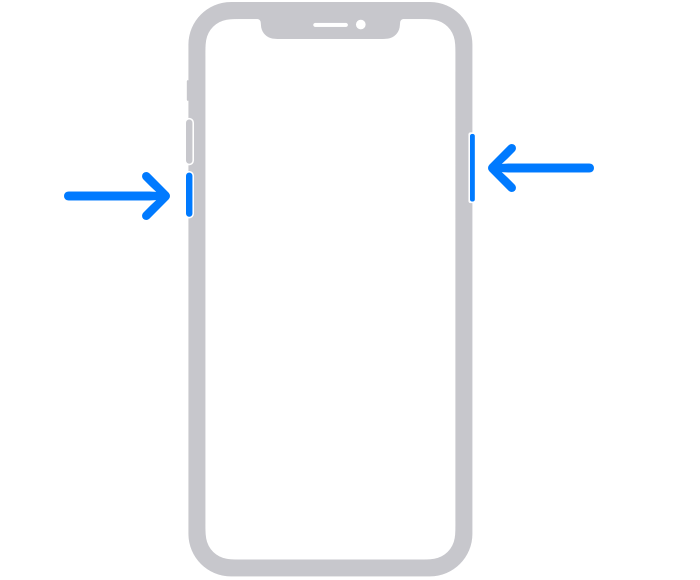
من الحيلة الجيدة لإلغاء قفل جهاز iPhone الخاص بك عندما يكون متجمدًا أو لا يستجيب استخدام Siri. اضغط على زر الصفحة الرئيسية حتى يظهر Siri واطلب من Siri فتح تطبيق ، قل الإعدادات والبريد الإلكتروني والتقويم. إذا قمت بتعيين رمز مرور ، فأدخله بشكل صحيح.
بعد انتقال Siri إلى تطبيق معين ، اضغط على زر الصفحة الرئيسية مرة أخرى وابدأ العمل على هاتفك لتصحيح مشكلة التجميد.
إذا كنت محظوظًا بإلغاء قفل iPhone ، فتوجه مباشرة إلى الإعدادات الخاصة بك وتحقق لمعرفة ما إذا كان هناك تحديث برنامج قيد الانتظار.
انتقل إلى الإعدادات ، عام ، ثم قم بالتمرير إلى تحديث البرنامج. اضغط على رابط التنزيل والتثبيت إذا كان هناك تحديث متوفر.
يمكنك أيضًا التحقق من شاشة جهاز iPhone الخاص بك بحثًا عن أي أوساخ أو حطام قد يكون مختبئًا هناك. هناك شيء آخر يجب البحث عنه وهو احتمال وجود اتصال غير محكم على شاشتك. حاول الضغط على حافة الشاشة بالكامل.
إذا لاحظت أن الهاتف به رطوبة على الشاشة ، فاستخدم قطعة قماش ماصة ناعمة لتجف أو اتركه مغلقًا لفترة من الوقت.
إذا لم تنجح الطرق الخمس الأولى ، فحاول إعادة ضبط جهازك على الإعداد الافتراضي. القيام بذلك يمكن أن يصحح جميع القضايا الأخرى ذات الصلة. ومع ذلك ، نوصيك بإجراء نسخ احتياطي لهاتفك أولاً قبل إعادة التعيين لتجنب فقدان البيانات.
بمجرد إنشاء نسخة احتياطية ، اتبع ما يلي:
بعد إعادة تعيين جهاز iPhone ، يمكنك بدء الإعداد والاستعادة من ملف اي تيونز or على iCloud دعم.
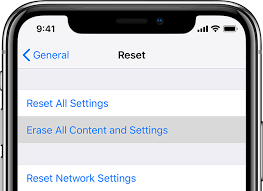
السيناريو الأسوأ الذي يمكنك الحصول عليه لا يزال جهاز iPhone به ميزة Slide to Unlock المعطلة بعد إعادة ضبط المصنع. إذا كنت في هذا الموقف ، فإن أفضل ما يمكنك فعله هو استعادة iPhone الخاص بك في iTunes.
اتبع الخطوات أدناه لاستعادة جهاز iPhone الخاص بك:
ستكون قادرًا على استعادة نسخة iTunes الاحتياطية الخاصة بك أيضًا بعد استعادة iPhone. فقط انقر فوق استعادة النسخة الاحتياطية وانتظر حتى يتم تحميل النسخ الاحتياطية بالكامل.
تلميح: يمكنك أيضًا معرفة المزيد من التفاصيل حول يتجمد تطبيق iPhone.
إذا شعرت بالخوف من تنفيذ جميع الطرق السبعة لإصلاح iPhone Slide to Unlock الذي لا يعمل ، فإن الخيار الأمثل لك هو استخدام بديل.
الطريقة الأكثر ملاءمة للاستخدام هي عن طريق الإضافة استرداد نظام iOS من FoneDog. يساعدك برنامج الجهة الخارجية هذا في حل العديد من مشكلات iOS بما في ذلك تجميد iPhone أو شاشة إلغاء القفل التي لا تستجيب.
من بين العديد من المشكلات التي يمكن لـ FoneDog iOS System Recovery إصلاحها:
يمكن أن تساعدك الخطوات أدناه بشكل كبير في حل أي مشكلات متعلقة بنظام iOS.
إذا لم تكن قد قمت بتثبيت FoneDog iOS System Recovery حتى الآن ، فقم بتنزيل البرنامج عبر الرابط واتبع إجراء التثبيت. بمجرد تثبيت البرنامج بالكامل ، قم بتوصيل iPhone باستخدام كابل USB.
استعادة نظام iOS
إصلاح مشكلات نظام iOS المختلفة مثل وضع الاسترداد ، ووضع DFU ، وتكرار الشاشة البيضاء عند البدء ، وما إلى ذلك.
قم بإصلاح جهاز iOS الخاص بك إلى الوضع الطبيعي من شعار Apple الأبيض ، الشاشة السوداء ، الشاشة الزرقاء ، الشاشة الحمراء.
فقط قم بإصلاح نظام iOS الخاص بك إلى الوضع الطبيعي ، ولا تفقد البيانات على الإطلاق.
إصلاح خطأ iTunes 3600 والخطأ 9 والخطأ 14 ورموز خطأ iPhone المختلفة
قم بإلغاء تجميد iPhone و iPad و iPod touch.
تحميل مجانا
تحميل مجانا

التالي هو اختيار أقرب مشكلة تواجهها على iPhone. حدد من القائمة أو يمكنك أيضًا السماح لـ FoneDog iOS System Recovery بفحص جهازك تلقائيًا والتحقق من الأخطاء.
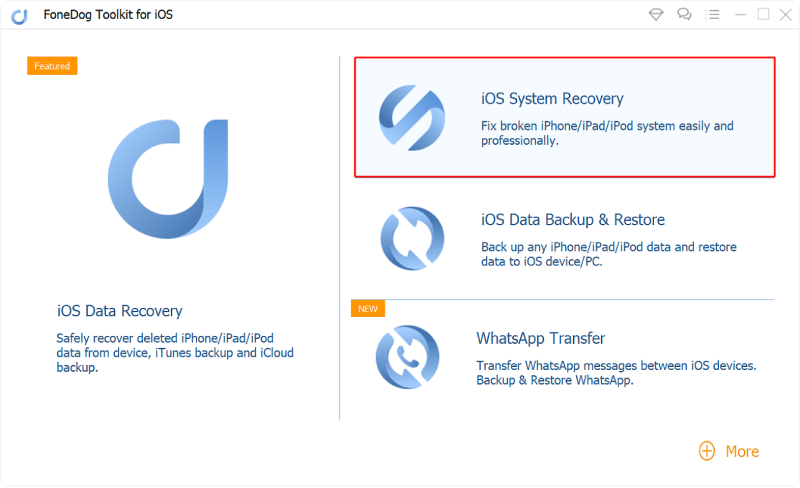
سيطالبك FoneDog iOS System Recovery بتنزيل البرامج الثابتة الأكثر توافقًا على جهاز iPhone الخاص بك. توجد على شاشتك قائمة بالعديد من برامج iOS الثابتة المتوافقة التي يمكنك استخدامها.
ما عليك سوى النقر فوق الزر "تنزيل" لبدء استخراج الملفات.
بمجرد أن يقوم FoneDog iOS System Recovery باستخراج البرامج الثابتة ، سيبدأ عملية الإصلاح. قد يستغرق هذا بعض الوقت اعتمادًا على مدى المشكلة التي تواجهها.
سترى إشعارًا على الشاشة في حالة اكتمال الإصلاح وعندما يكون فصل iPhone آمنًا.
واحدة من أكثر مزايا FoneDog iOS System Recovery هي القدرة على استعادة iPhone أو iPad دون فقد البيانات. ومن ثم ، فأنت مطمئن إلى أنه على الرغم من أنك لم تأخذ أي نسخ احتياطية ، فأنت واثق من أن FoneDog iOS System Recovery سيعتني بجهازك.

الناس اقرأ أيضالماذا يتجمد iPad الخاص بي؟ 4 طرق عملية للاستخدام[الدليل الكامل] كيفية حذف ملفات سجل النظام على نظام التشغيل Mac؟
اختصار iPhone Slide to Unlock لا يعمل هي مشكلة شائعة لمستخدمي iOS. في بعض الأحيان يمكن إصلاحه عن طريق السماح للهاتف بالراحة لفترة من الوقت ، ولكن عادةً ما يمكن إصلاحه عن طريق تحديث إصدار برنامج جهاز iPhone الخاص بك.
في هذه المقالة ، تمكنا من ملاحظة 7 طرق سهلة يمكنك اتباعها لإصلاح جهاز iPhone الخاص بك بالإضافة إلى حل نهائي يمكنه إصلاح العديد من مشكلات iOS. يقوم FoneDog iOS System Recovery بإصلاح جهاز iPhone الخاص بك بسهولة دون الحاجة إلى فقدان البيانات.
اترك تعليقا
تعليق
استعادة نظام iOS
.إصلاح مجموعة متنوعة من دائرة الرقابة الداخلية أخطاء النظام مرة أخرى إلى وضعها الطبيعي
تحميل مجانا تحميل مجانامقالات ساخنة
/
مثير للانتباهممل
/
بسيطصعبة
:شكرا لك! إليك اختياراتك
Excellent
:تقييم 4.7 / 5 (مرتكز على 59 التقييمات)